Máy không bắt được WiFi khi truy cập vào mạng làm gián đoạn quá trình lướt Web, chơi game, xem phim trực tuyến bị ảnh hưởng,… Vậy có cách nào giúp điện thoại khắc phục tình trạng không bắt được WiFi cho điện thoại đơn giản, dễ thực hiện không? Cùng xem ngay các cách khắc phục đơn giản, nhanh chóng qua bài viết sau nhé.
Nội dung
Nguyên nhân máy không bắt được WiFi
Điện thoại không kết nối được WiFi là tình trạng lỗi khá nhiều người dùng gặp phải. Gây nhiều khó khăn khi sử dụng. Nguyên nhân của việc gặp phải lỗi này có thể là do:
- Công tắc WiFi chưa được bật là nguyên nhân khá phổ biến gặp phải. Do sau khi sử dụng WiFi ai đó đã tắt WiFi nhưng bạn không biết. Dẫn đến việc bạn ko kết nối được Internet.
- Bạn đã nhập sai mật khẩu WiFi ở nơi cần bắt sóng. Có thể mật khẩu đó đã cũ hoặc chủ sở hữu đã đổi mật khẩu.
- Máy bạn chưa bật kết nối WiFi do công việc quá gấp hay đôi khi bạn bị quên bật Wifi trên điện thoại.
- Bộ phát Wifi có vấn đề hoặc mạng WiFi có quá nhiều người kết nối. Điều này sẽ khiến mạng yếu và tốc độ đường truyền không ổn định.

- Máy bị nhiễm virus hoặc có ứng dụng nào không tương thích. Dẫn đến việc điện thoại bị xung đột phần mềm cũng sẽ làm ảnh hưởng đến việc kết nối WiFi của điện thoại.
Cách sửa lỗi máy không bắt được WiFi trên điện thoại
Điện thoại không bắt được WiFi gây nhiều khó khăn cho người dùng. Vì hầu như các hoạt động trên điện thoại đều phải có WiFi mới sử dụng và truy cập được. Dưới đây là một số cách giúp bạn có thể khắc phục lỗi máy không bắt được WiFi một cách đơn giản, nhanh chóng.
Kiểm tra kết nối WiFi
Đầu tiên bạn hãy kiểm tra kết nối WiFi của điện thoại đã bật hay chưa. Hay bạn có đang ở xa so với cục phát mạng WiFi không. Việc ở xa nơi phát sóng làm điện thoại bạn không nhận được được tín hiệu. Vì thế điện thoại sẽ không kết nối được Internet.
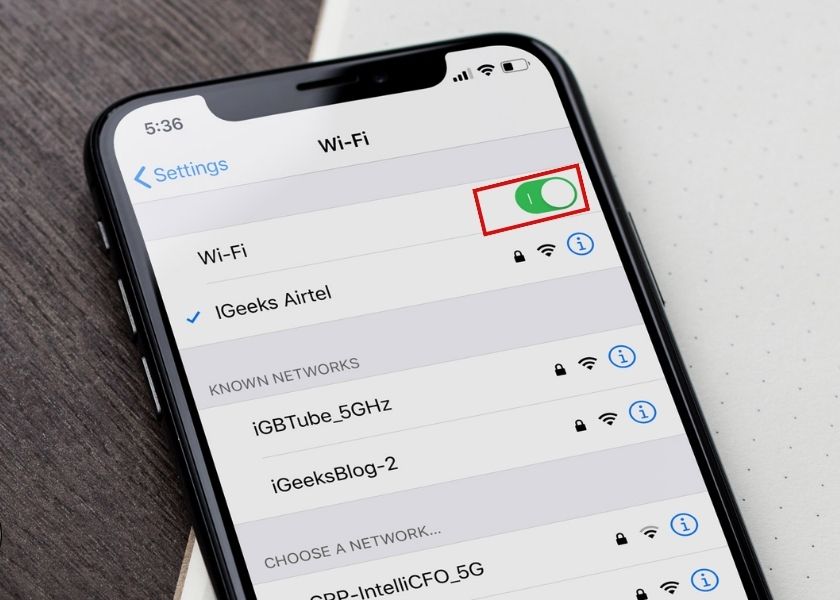
Các thao tác này vô cùng đơn giản nhưng đôi khi bạn có thể quên. Vì vậy, nếu bạn gặp tình trạng này việc đầu tiên bạn nên kiểm tra lại kết nối nhé.
Khởi động lại điện thoại để khắc phục lỗi máy không kết nối WiFi
Việc khởi động lại điện thoại tuy rất đơn giản nhưng là phương pháp khá hiệu quả để khắc phục lỗi kết nối WiFi. Đôi khi điện thoại phải hoạt động trong thời gian dài sẽ làm một số chức năng, ứng dụng bị tê liệt.
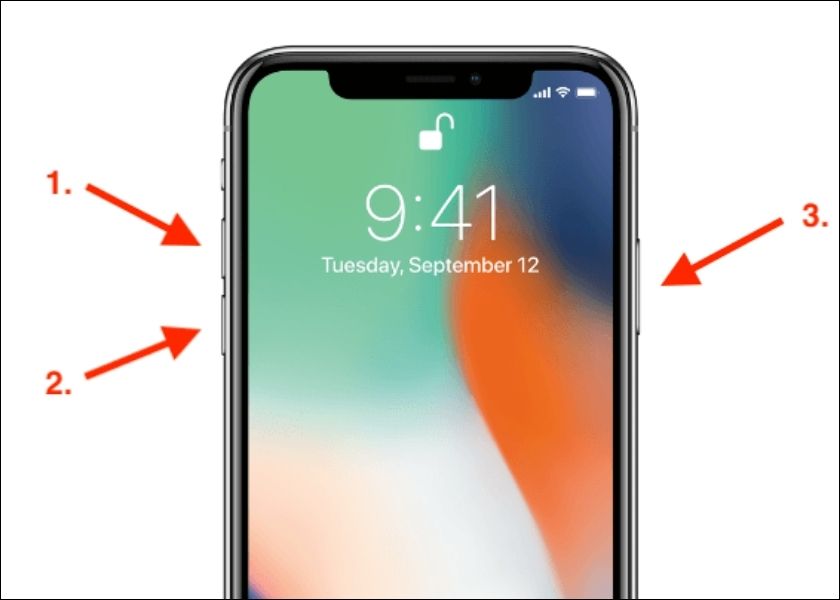
Việc khởi động lại điện thoại để giúp điện thoại được giải phóng và tăng tốc hơn dễ dàng kết nối lại Internet.
Bật tắt chế độ máy bay
Một trong những cách giúp điện thoại bạn kết nối lại WiFi hiệu quả đó chính là Tắt chế độ máy bay và bật lại. Thao tác này giúp điện thoại bạn được reset và kết nối lại các sóng WiFi, di động.
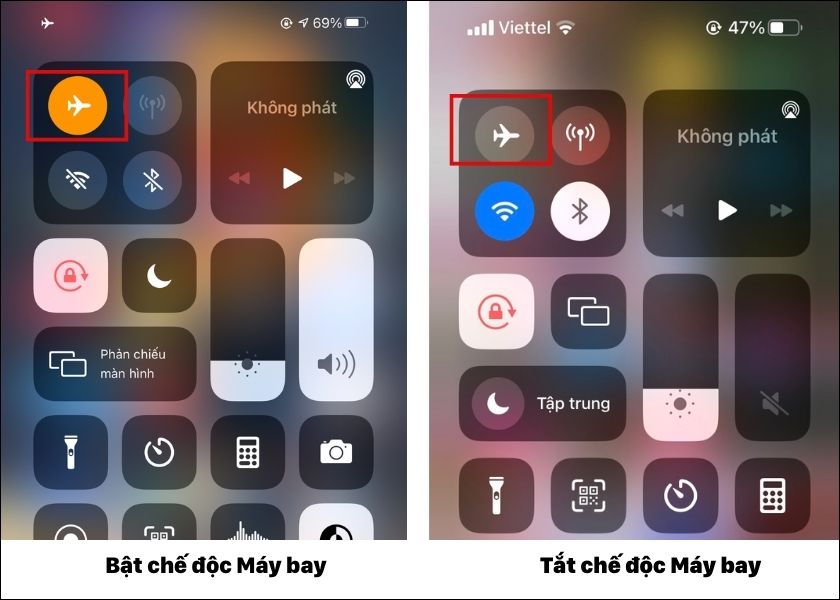
Sau khi tắt chế độ Máy bay bạn bật lại WiFi và đăng nhập vào Internet như bình thường.
Khởi động lại Router giúp khắc phục máy không kết nối WiFi
Một khả năng có thể dẫn đến tình trạng này là do thiết bị phát sóng WiFi của bạn bị lỗi. Hãy thử tắt công tắt của router và bật lại. Sau đó bạn chờ trong vài phút để router hoạt động động lại một cách bình thường. Bạn tiến hành kết nối lại WiFi sẽ khắc phục được tình trạng này.

Việc khởi động lại router không chỉ giúp máy kết nối lại được WiFi mà còn giúp đường truyền mạng được ổn định hơn.
Quên mạng WiFi và kết nối lại
Nếu điện thoại bạn vẫn không thể bắt được WiFi bạn hãy vào cài đặt Quên mạng để kết nối lại. Việc này sẽ giúp việc kết nối lại Internet của bạn được ổn định hơn và mạnh hơn. Bạn có thể thao tác hướng dẫn sau để kết nối lại mạng:
Bước 1: Vào Cài đặt của iPhone và chọn vào WiFi.
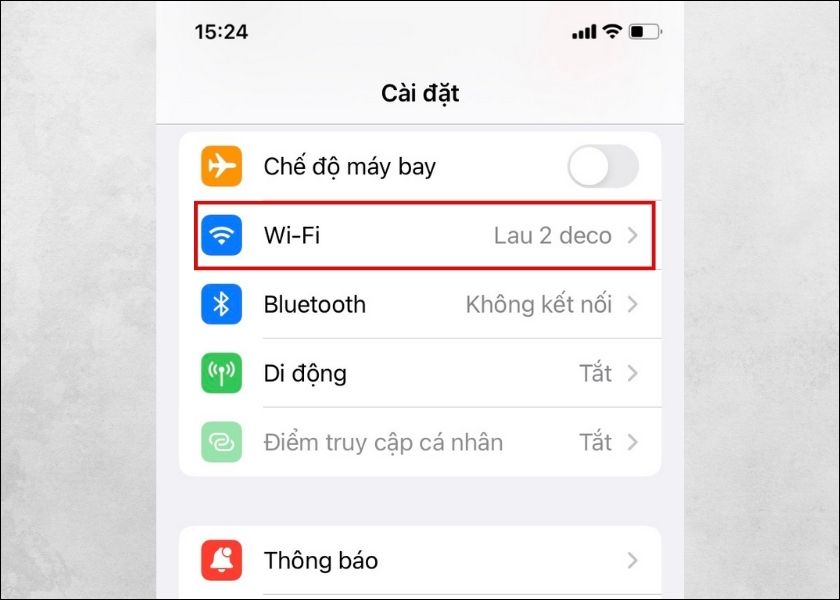
Bước 2: Sau đó nhấn vào biểu tượng dấu chấm than màu xanh và chọn Quên mạng này.
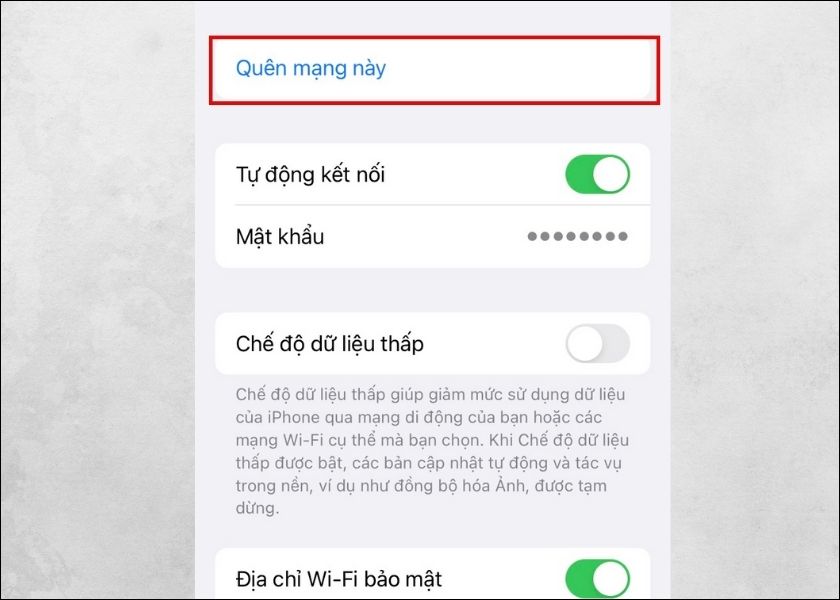
Bước 3: Sau đó bạn đăng nhập lại WiFi để sử dụng.
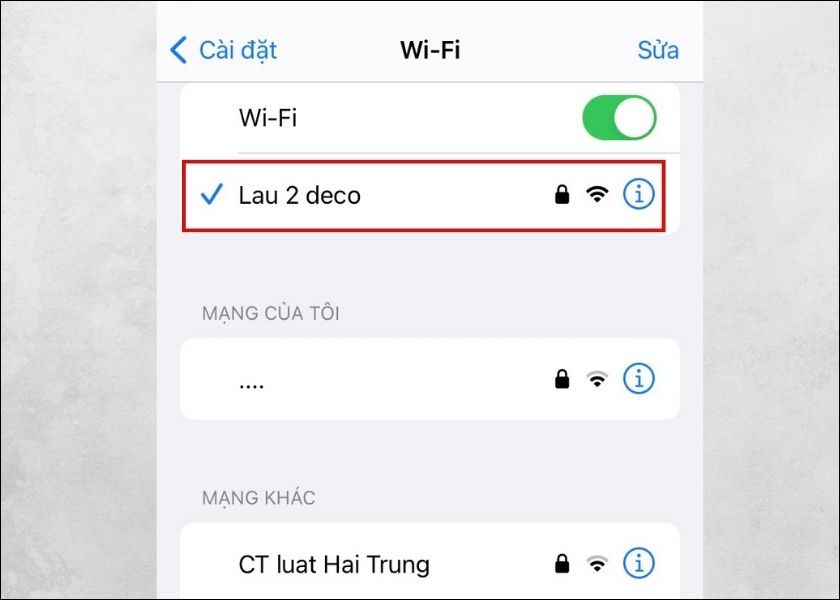
Nếu như thực hiện xong các bước bạn vẫn chưa bắt được WiFi, bạn có thể thử thực hiện các bước bên dưới nhé.
Đặt lại cài đặt điện thoại để sửa lỗi máy không kết nối lại WiFi
Bạn có thể cài đặt lại để cải thiện lỗi kết nối này. Việc đặt lại cài đặt sẽ đưa các cài đặt của điện thoại về trạng thái ban đầu. Có thể do bạn đã lỡ bấm vào những cài đặt khác gây tình trạng không bắt được WiFi.
Lưu ý: Khi khi đặt lại trên iPhone sẽ làm mất dữ liệu hiện có trong máy. Vì thế, nếu có bất kỳ tài liệu, hình ảnh,… quan trọng bạn nên sao lưu lại nhé.
Bước 1: Bạn vào Cài đặt điện thoại, nhấn vào Cài đặt chung.
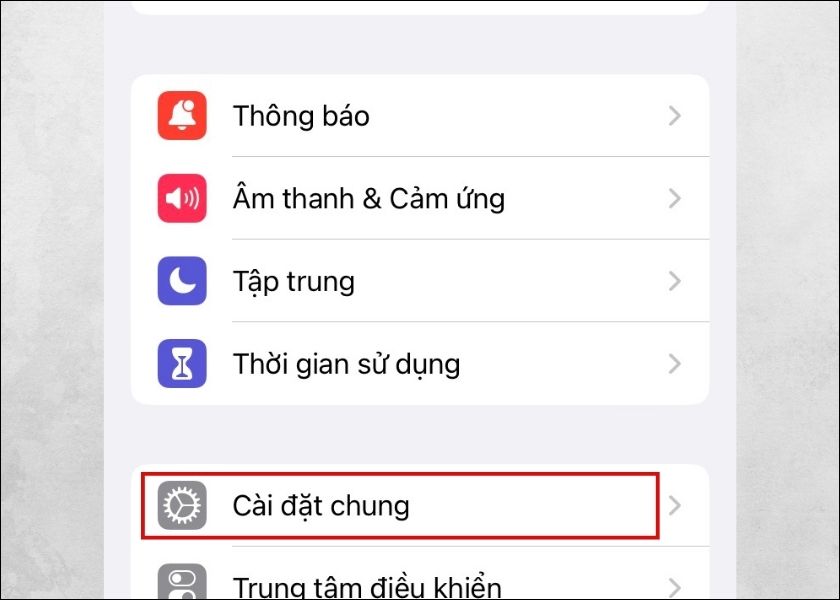
Bước 2: Lựa chọn Chuyển hoặc đặt lại iPhone.
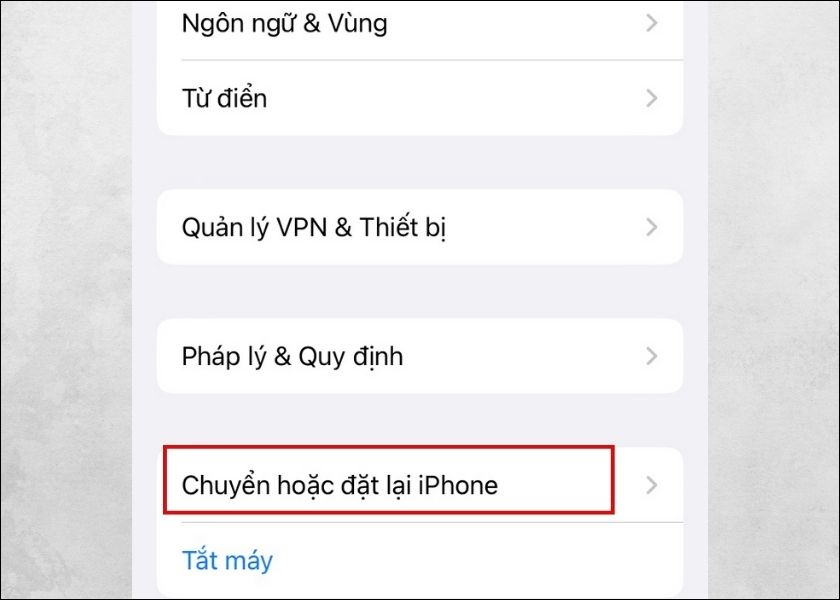
Bước 3: Cuối cùng nhấn vào Đặt lại để khôi phục cài đặt điện thoại.
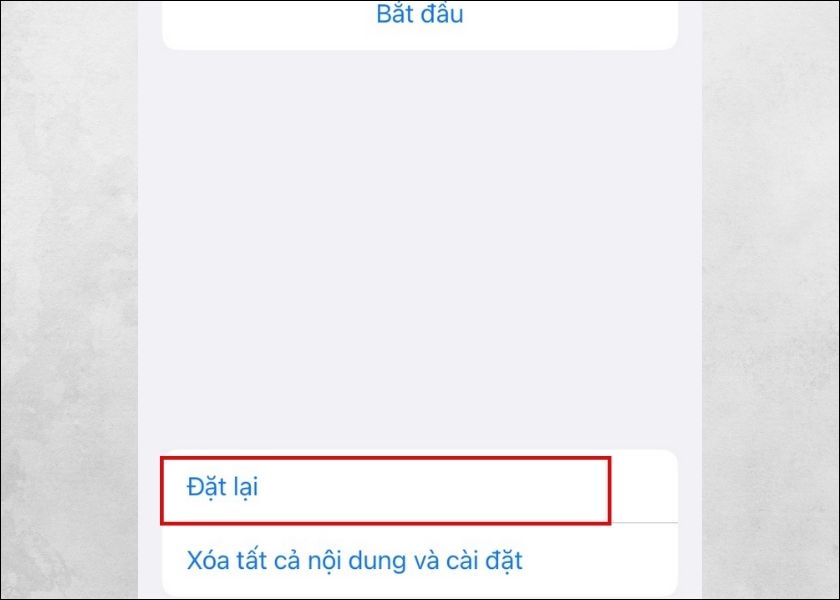
Khi đặt lại xong việc kết nối WiFi của bạn sẽ trở lại được trạng thái bình thường và kết nối không còn bị lỗi.
Cập nhật hệ điều hành để khắc phục lỗi máy không bắt được WiFi
Việc cập nhật lại hiện điều hành cũng cải thiện được tình hình máy bạn không bắt được WiFi. Nếu điện thoại bạn không nâng cấp lên bản mới, điện thoại có thể gặp một vài trục trặc hay lỗi vặt nhỏ. Hãy kiểm tra xem điện thoại của bạn đã nâng cấp lên phiên bản mới nhất chưa.
Để kiểm tra và cập nhật có thể thực hiện theo các bước sau:
Bước 1: Vào Cài đặt của iPhone sau đó chọn Cài đặt chung.
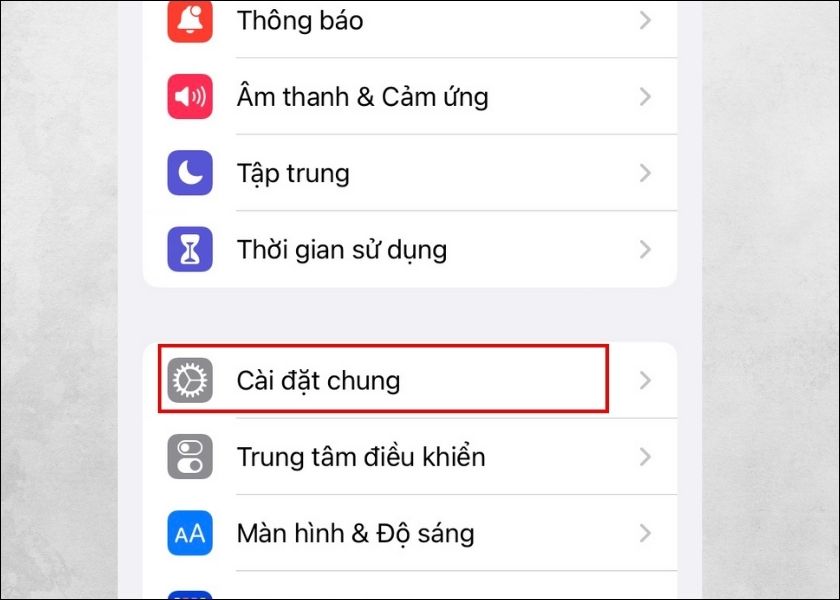
Bước 2: Tại đây bạn chọn vào mục Cập nhật phần mềm.
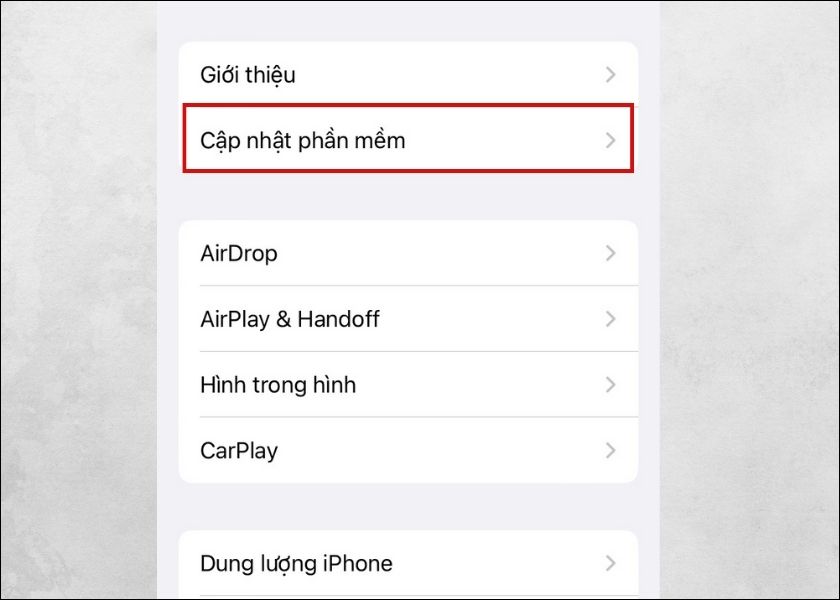
Bước 3: Cuối cùng chọn vào Cập nhật bản cập nhật iOS.
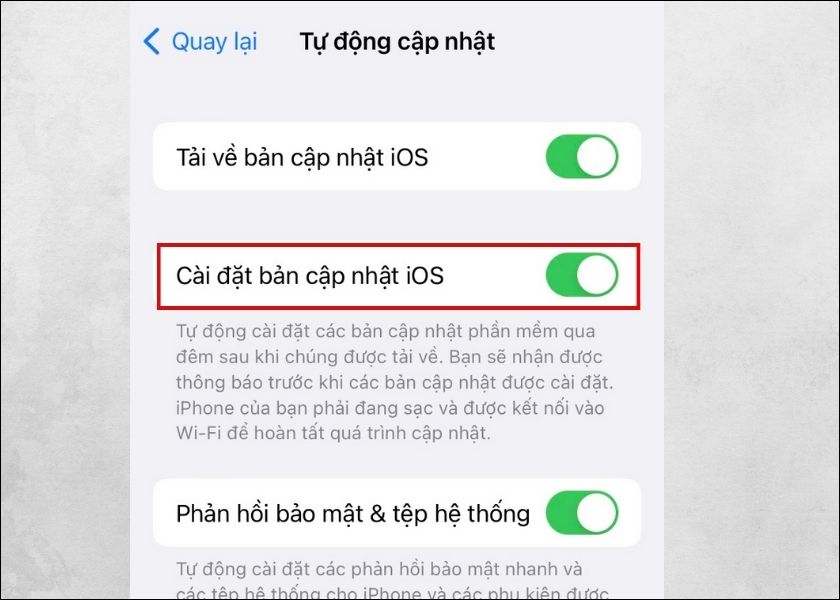
Sau khi cập nhật xong, máy sẽ hoạt động ở phiên bản mới và sẽ hạn chế xuất hiện tình trạng lỗi như vậy nữa.
Mẹo để điện thoại bắt được Wifi mạnh và bị chập chờn
Hơn thế nữa, để bắt được WiFi mạnh nhất mà không bị yếu, load dữ liệu không được. Bạn có thể tham khảo các cách sau đây:
- Bạn có thể đổi mật khẩu WiFi để hạn chế số lượng người cùng lúc truy cập vào mạng. Hơn nữa còn giúp bạn bảo mật thông tin của mình tốt hơn.
- Bạn nên đặt điện thoại gần cục phát WiFi trong phạm vi bán kính 5m để đảm bảo bắt được mạng nhanh nhất có thể. Nếu bạn ở hơi xa Router, nên chọn những nơi thoáng, rộng rãi và ít vật cản nhất nhé.

- Sử dụng gói WiFi phù hợp với nhu cầu sử dụng của bạn. WiFi phục vụ cho công việc, gia đình hay vui chơi giải trí mà có những lựa chọn gói thích hợp nhất.
Trên đây là một số cách giúp bạn khắc phục tình trạng máy không bắt được WiFi kết nối kém mà bạn có thể áp dụng. Hy vọng bài viết có thể giúp bạn chữa được lỗi và bắt được WiFi một cách mượt hơn.


























